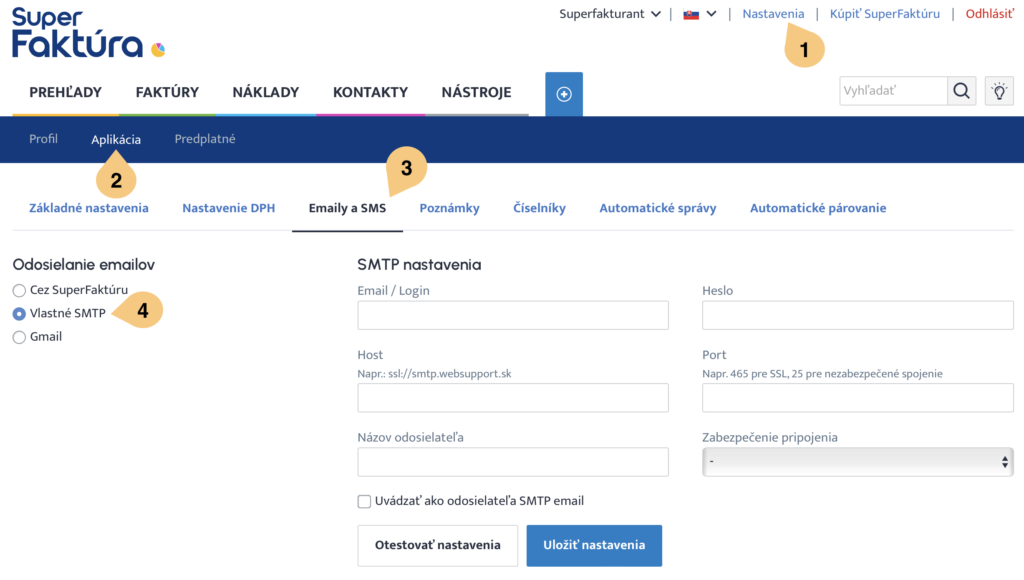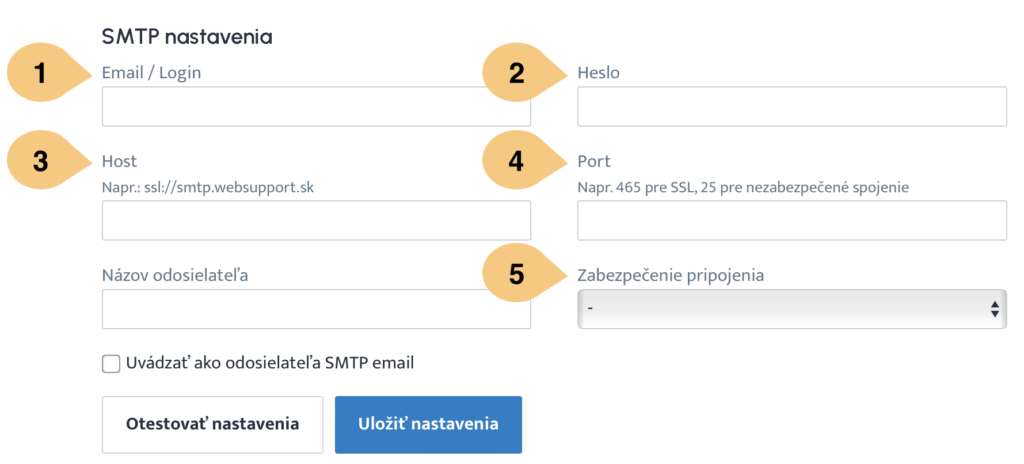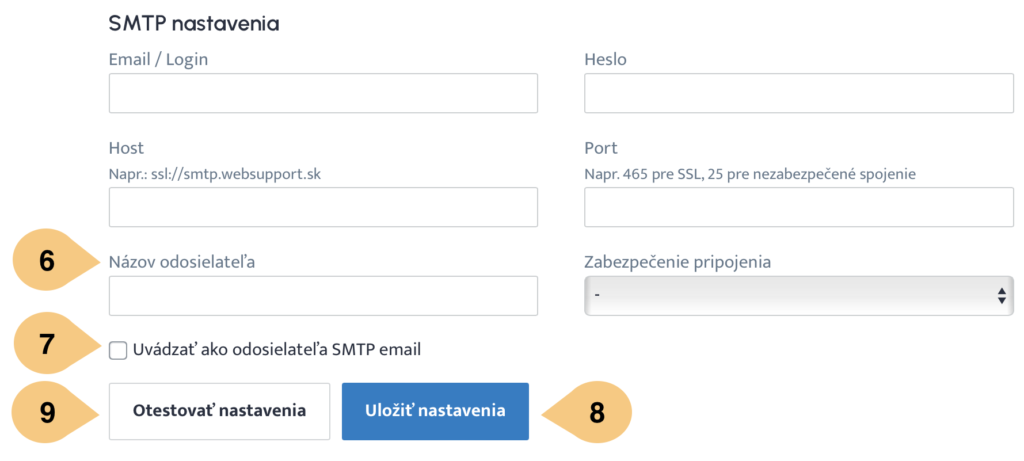Pokiaľ posielate alebo máte v pláne posielať väčšie množstvo emailov s dokladmi zo SuperFaktúry, tak vám skvelo poslúži prepojenie SuperFaktúry s vašim SMTP serverom. Týmto spôsobom sú emaily s faktúrami odosielané priamo z vašej emailovej adresy, čo zlepšuje ich doručiteľnosť.
Tento spôsob odosielania emailov si nastavíte v časti „Nastavenia (1) → Aplikácia (2) → Emaily a SMS (3)“ a zvolíte možnosť „Vlastné SMTP (4)„ a vyplníte si údaje k nastaveniu SMTP.
Výhody odosielania pomocou vlastného SMTP
- Odosielanie emailov bez limitu.
- Odosielanie emailov priamo z vašej emailovej adresy (nie z faktury@superfaktura.sk), čo pôsobí aj profesionálnejšie a dôveryhodnejšie.
- Väčšia šanca doručiteľnosti vystavených dokladov a výrazne nižšie riziko, že vaše emaily budú automaticky presmerované do spamu.
SMTP nastavenia – vysvetlivky
(1) Email / Login – prihlasovací email do vášho SMTP (pozor, nejde o váš prihlasovací email do SuperFaktúry)
(2) Heslo – prihlasovacie heslo do vášho SMTP účtu (pozor, nejde o vaše prihlasovacie heslo do SuperFaktúry)
(3) Host / (4) Port / (5) Zabezpečenie pripojenia – ako vyplniť tieto údaje nájdete u vášho poskytovateľa poštového serveru alebo vám ich na vyžiadanie poskytne.
(6) Názov odosielateľa – pokiaľ toto pole necháte prázdne, SuperFaktúra bude pri odoslaní uvádzať údaj pred znakom @ z vášho SMTP emailu. To však nemusí byť ideálne v prípadoch, ak sa volá vaša firma inak než brand (značka), pod ktorou v podnikateľskom svete pôsobíte a pod ktorým vás poznajú vaši zákazníci alebo ak ide o info email. Preto si do pola pre názov odosielateľa môžete vyplniť napríklad práve názov vašej značky alebo ak sú totožné, tak uviesť názov vašej spoločnosti. Je to na vás.
(7) checkbox Uvádzať ako odosielateľa SMTP email
A) Ak tento checkbox necháte neaktívny, systém sa bude snažiť odoslať cez vaše SMTP správu z emailovej adresy, ktorú používate pri prihlasovaní do SuperFaktúry a teda aj pri spätnej odpovedi vášho klienta príde správa na vašu emailovú adresu používanú pri prihlásení do SuperFaktúry. Takéto nastavenie nemusí vždy fungovať, keďže do SuperFaktúry sa môžete prihlasovať emailom, ktorý je iný, ako váš prihlasovací email pre SMTP server.
Príklad (neaktívny checkbox): Na prihlasovanie do SuperFaktúry používate emailovú adresu meno.priezvisko@mojafirma.sk. Prihlasovanie do SMTP však prebieha cez váš firemný info email info@mojafirma.sk. Info email teda vyplníte do pola (1), no pri neaktívnom checkboxe budú emaily odosielané a spätné reakcie budú chodiť na vašu emailovú adresu meno.priezvisko@mojafirma.sk
B) Pri aktívnom checkboxe bude systém odosielať správu práve z emailu, ktorý ste uviedli v poli Email / Login (1) a budú naň chodiť aj spätné odpovede vašich klientov.
Príklad (aktívny checkbox): Na prihlasovanie do SuperFaktúry používate emailovú adresu meno.priezvisko@mojafirma.sk. Prihlasovanie do SMTP však prebieha cez váš firemný info email info@mojafirma.sk. Info email teda vyplníte do pola (1) a pri aktívnom checkboxe budú emaily odosielané a spätné reakcie budú chodiť na vašu emailovú adresu info@mojafirma.sk
(8) Uložiť nastavenia – ak ste si vyplnili všetky potrebné údaje pre správne prihlásenie a odoslanie správ cez vlastné SMTP, nastavenia nezabudnite potvrdiť – uložiť.
(9) Otestovať nastavenia – aby ste sa uistili, že sa systém bude vedieť pripojiť cez vaše SMTP a odoslať správu, použite práve túto možnosť.
! Pri nastavení vlastného SMTP nezabudnite v nastaveniach vašej domény do SPF záznamov pridať include:_spf.superfaktura.sk pre spf1 resp. include:_sid.superfaktura.sk pre spf2.0.
Nastavenie SMTP pri používaní poštového serveru vo WebSupport
Kombinácií môže byť viacero, medzi jednu z osvedčených patrí:
Host: ssl://smtp.websupport.sk
Port: 465
Zabezpečenie pripojenia: SSL